2019年05月25日更新
【Android】写真の背景をぼかしたいときに使えるアプリ4選!
Androidで撮った写真の背景をぼかしたいと思った事無いですか?Androidで撮った写真の背景をぼかして、もっとカッコイイ写真にしたいと思う事有りますよね。そんな時に使えるアプリが有ります。今回はそんな背景ぼかしが出来るアプリのご紹介をしたいと思います。

目次
- 1写真の背景をぼかしたい時ってどんな時?
- ・被写体にフォーカスしたい時
- ・一眼で撮ったような加工をしたい時
- ・隠したい時
- 2写真の背景は簡単にぼかせる?
- ・加工用のアプリやソフトを使えば簡単にできる
- 3【Android】写真の背景をぼかしたいときに使えるアプリ~Point Blur~
- ・特徴
- ・使い方
- 4【Android】写真の背景をぼかしたいときに使えるアプリ~Photo Blur (写真ぼかし)~
- ・特徴
- ・使い方
- 5【Android】写真の背景をぼかしたいときに使えるアプリ~ぼかし丸~
- ・特徴
- ・使い方
- 6【Android】写真の背景をぼかしたいときに使えるアプリ~モザイク&ぼかし Mosaic&Blur~
- ・特徴
- ・使い方
- ・合わせて読みたい!画像に関する記事一覧
写真の背景をぼかしたい時ってどんな時?
以前はデジカメで写真を撮っている人を良く見かけましたが、最近は、AndroidやiPhone等のスマホで写真を撮っている人を見かける事の方が多くなりました。私はAndroidスマホを使っているのですが、Androidでも一応綺麗な写真は撮れますよね。
いつも持ち歩いているAndroidでも、ちゃんとした写真が撮れるので、わざわざデジカメを持って出かけるという事も殆どなくなりました。でもいくら綺麗に撮れた写真でも、それだけで人に見せられる程、満足できる写真というのは、ほんの一部の写真です。
ぼかしたり、加工がしたいと思っていたので、今回、この記事を書くにあたっていろいろ調べてみたので、Androidで撮った写真の背景のぼかし加工が出来るアプリについてご紹介します。皆さんはどんな時に写真の背景をぼかしたいと思いますか?
被写体にフォーカスしたい時
ぼかしの入った写真は、ぼかし加工していない写真とは違う魅力が有ります。何だかカッコよく感じます。
テーマパークや運動会など、人がたくさんいるところで撮った写真を、後から見ると、何を撮ったのか言葉で説明しないと人に伝わらないといった経験は有りませんか?
「被写体を目立たせることが出来たら…」と思います。ではどうしたら被写体を目立たせることが出来るのでしょうか?
背景をぼかすことで被写体を目立たせる
被写体を目立たせるには、背景にぼかし加工をする事で、被写体を目立たせることが出来ます。たくさん咲いている花の中の特定の花や、大勢の人の中の被写体は探さないと、どこに誰がいるのか分かりにくいですね。
そんな時に、被写体の背景にぼかしの加工をするのです。背景にぼかし加工をする事で。被写体を目立たせることが出来ます。
一眼で撮ったような加工をしたい時
一眼を扱った事は有りませんが、プロのカメラマンの撮った写真はカッコいいですよね。奥行きがあるというのか、趣きが有ります。
ピントは合っているのに、何だかボヤ~っとしている部分があって、周辺が邪魔にならずに、ちゃんと被写体を捉えているという写真。うまく説明は出来ませんが、一眼で撮った写真のような写真は撮れなくても、そんなカッコイイ加工が出来たら良いと思います。
プロっぽくおしゃれに仕上がる
そんなカッコイイ感じの写真が撮りたい時は、ぼかし加工をするだけ一眼で撮ったような気分になれるかもしれないですね。
隠したい時
自分でみるだけなら、良いですが、TwitterやInstagramに…と思うと躊躇(ちゅうちょ)していまうことが有ります。
自宅周辺で撮った写真や、住所が特定されそうな情報、写真に関係のない人がしっかりと映り込んでいる時も有ります。そんな時にモザイクやぼかし加工が出来たら、と思いませんか?
 カメラで翻訳できる無料アプリ5選!Google翻訳が人気?【iPhone/Android】
カメラで翻訳できる無料アプリ5選!Google翻訳が人気?【iPhone/Android】写真の背景は簡単にぼかせる?
Androidスマホで撮った写真を、一眼レフで撮ったように、プロっぽく・オシャレに・カッコよくしたいですよね。Androidスマホで撮った写真の背景を簡単にぼかし加工をする事は出来るのでしょうか?
加工用のアプリやソフトを使えば簡単にできる
カッコイイ=ぼかしのイメージの写真ですが、難しいと思われるぼかし加工が出来てしまう技が有ります。それは、加工用のアプリやソフトを使うという事です。加工用のアプリやソフトと言っても種類も思った以上にたくさん有ります。
そして、アプリやソフトには、それぞれ特徴が有ります。今回はたくさんある加工用のアプリの中から4点選んでその効果や特徴を試してみましたので参考にしてみて下さい。
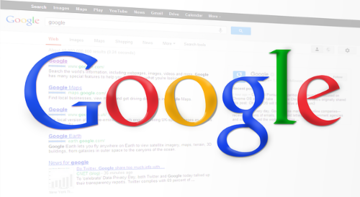 Google Playストアのマイアプリでインストール履歴を削除(一括削除)する方法【Android】
Google Playストアのマイアプリでインストール履歴を削除(一括削除)する方法【Android】【Android】写真の背景をぼかしたいときに使えるアプリ~Point Blur~
Android写真の背景をぼかしたい時に使えるアプリ 1つ目はPoint Blurです。
特徴
画面をなぞるだけで写真のぼかし加工が簡単にできます。ぼかしの強さも4段階で調整が出来て、ぼかした部分を元の状態に戻すのも簡単です。全体はもちろんですが、一部分だけぼかせるので色々な使い方が出来ます。
好きなところを簡単に写真の一部がぼかせる
一部にぼかしが出来るので、USAのロゴの部分をぼかしてみたいと思います。
指でなぞるだけでタッチした部分を簡単にぼかし加工できます
ぼかしたい部分を指でなぞるだけで簡単にぼかし加工をする事が出来ます。ぼかしを入れる指先のサイズも変更が出来るので細かい部分や、逆に大きい部分もやりやすいです。やり直す事も簡単に出来るます。
使い方
ぼかしたい部分を、指やタッチペンでなぞるだけです。
なぞった部分がピンク色に変わって、指を話すとピンク色が消えて、そこにもう、ぼかしがかかっています。
USAのロゴに綺麗なぼかしが入りました。本当にチョンっと指で触っただけです。もし、ぼかしたくない所をぼかしてしまったり、失敗しても心配はいりません。
【戻る】をタップすることで、もちろん1つずつ戻ることも出来ますが、全部もとに戻したい時は、画面の上にある【やり直し】をタップします。
【やり直し】をタップするとこの画面に変わります。全てやり直す時は【Yes」をタップします。
一瞬でぼかしが取れました。とても簡単にぼかし加工をする事が出来ました。Point Blurは下記のリンクからダウンロード出来ます。
 AndroidスマホをPCから遠隔操作する方法とおすすめのアプリを紹介
AndroidスマホをPCから遠隔操作する方法とおすすめのアプリを紹介【Android】写真の背景をぼかしたいときに使えるアプリ~Photo Blur (写真ぼかし)~
Android写真の背景をぼかしたいときに使えるアプリ 2つ目はPhoto Blurです。
特徴
写真の一部を簡単にぼかし加工ができます。
ぼかした加工部分を後から自由にぼかし強度を変更できます。
写真の一部を簡単ぼかし加工
Photo Blurは、写真の一部を簡単にぼかし加工が出来るアプリです。
ぼかしの強さを後から変更可能
ぼかしの強さを後から調整出来るので加工しながら好きなぼかし加減に出来ます。ブラシサイズやずらしもワンタッチで変更できます。
使い方
Photo Blurの使い方はとてもシンプルです。ぼかし加工したい写真を選択するか、カメラを起動して写真を撮るか・アルバムからも選択できます。あとは指で、ぼかしたい部分をなぞるとぼかし加工が出来ます。
ブラシサイズバーの上にある、サイズ、強さ、ずれをタッチする事で自由に効果を変変えることが出来ます。後は保存ボタンで保存するだけです。保存画面からSNSを起動してシェアすることも出来ます。
こちらの写真の赤い丸の部分のラベルと、壁紙の凸凹をを美肌効果に見立ててPhoto Blurでぼかし加工してみます。
指でなぞった部分がピンク色に変わりました。
あっという間にラベルの文字も読めないくらいにぼかす事が出来ました。本当にワンタッチと言った感じです。壁紙も、凸凹だった壁紙が一瞬で、ツルツル美肌になりました。全く違う壁紙みたいです。画びょうの跡もスッカリ綺麗に消えています。
一番下の四角の【タッチ】をタップすると上の四角のようにバーが出てきます。そのバーを動かすことでタッチのズレを長くしたり、短くしたりすることが出来ます。
上の写真は、下の丸の部分に指を置いて、上の丸の部分にぼかしがかかっている場面です。ぼかしサイズが小さいと指で隠れてしまう事があるので、そんな時にはとても便利だと思います。ピンチアウトも出来るので写真を拡大しての操作も出来ます。
保存画面からSNSを起動してシェアも簡単に出来るので美肌に加工してSNSに投稿しても良いですね。Photo Blurは下記のリンクからダウンロード出来ます。
 Androidスマホでタイムラプス動画が撮影できるアプリ5選!撮影方法も紹介
Androidスマホでタイムラプス動画が撮影できるアプリ5選!撮影方法も紹介【Android】写真の背景をぼかしたいときに使えるアプリ~ぼかし丸~
Android写真の背景をぼかしたいときに使えるアプリ ③ぼかし丸
特徴
操作はとても簡単です。写真を指でなぞってぼかすだけです。円形や四角などの形を選択して、ぼかす事も出来ます。ピンチ操作が出来るので、ピンチアウトで写真を拡大して細かい作業もしやすいです。
50以上のぼかし&モザイク
一番の特徴はとにかくたくさんあるぼかし&モザイクです。50以上って驚きますね。しかもとても使いやすいのでいろいろと試してみてお好みのぼかし&モザイクを見つけて下さい。
写真の周辺を円形/四角にぼかすことができる
ぼかし丸は指でぼかすだけではなく、写真の周辺をアプリの下にある一覧から円形・楕円・四角・などを選択して一瞬でぼかす事が出来ます。
使い方
アプリを起動したらまず、「ONE BLUR(ひと塗りエディタ)」と「OVERPAINT(重ね塗りエディタ)」のどちらかを選びます。ひと塗りの方はぼかしを重ねることができませんが、細かな色合いの調節が可能です。今回私はひと塗りエディタを使ってみました。
今回は被写体を目立たせるために周囲のゴチャゴチャにぼかしをかけてみたいと思います。
ぼかしの種類の一覧から円形のぼかしを選択しました。好きなサイズに調節します。
あっという間に円形の周りにぼかしが入りました。ゴチャゴチャしていた写真がふんわりした感じの写真に変わりました。
画面の下にある、ぼかし・モザイクの一覧を左右にスクロールすると、本当にたくさんのモザイクがならんでいます。その中にハートのモザイクをみつけたので試してみました。まるでハートのシャボンに包まれているみたいです。
背景が変わるとこんなに違う
試しに、同じハートのモザイクを使って、公園の葉っぱのグリーンの写真にハートのモザイクをつけてみたら、ハートの迷彩のようになりました。こちらも可愛いです。
ぼかし丸は下記のリンクからダウンロードできます。
 Androidスマホが重い・遅い時の原因対処法
Androidスマホが重い・遅い時の原因対処法【Android】写真の背景をぼかしたいときに使えるアプリ~モザイク&ぼかし Mosaic&Blur~
Android写真の背景をぼかしたいときに使えるアプリ ④モザイク&ぼかしMosaic&Blur
特徴
とにかくモザイク&ぼかしは、その名の通り、モザイクとぼかしの組み合わせの種類の豊富さです。
もちろん背景をぼかすだけではなく、美肌加工をしたり、おしゃれでアートな加工が人気のアプリです。顔交換・顔入れ替えアプリと一緒に使えば更に楽しいそうです。
アートフィルターの組み合わせはなんと96通り
このモザイク&ぼかしアプリの一番の特徴は6種類、96通りのアートフィルターです。アートフィルターを組み合わせる事でいろいろなアートな画像が生まれそうです。
モザイクを一番強くしてその上をなぞるとドットが大きくなってカラーと白黒のバランスが変わるので、モザイクを書けた後で消しゴムで部分的に消していくのもアイデアの1つだという事です。
顔隠しによるプライバシー保護にも使える
写真を撮るときに、偶然映り込んでしまう人や、車のナンバープレート。防犯や個人情報の問題が有りますが、豊富なアートフィルターでモザイクとぼかしで消してしまう事が出来ます。電信柱の住所なども消しておけば安心ですね。
使い方
モザイク&ぼかしアプリは起動してすぐに使えるのが魅力です。画面下のカメラマークをタップすると撮影モードになります。撮影モード画面の上の切り替えマークをタップすることで自撮り写真を撮ることがスムーズにできます。
風景や友達、家族などを撮りたい時は同じマークをタップすれば背面カメラに切り替わります。このモザイク&ぼかしアプリの撮影モードは右下の□マークをタップするだけで、正方形と全画面モードに切り替えられます。
正方形画面はインスタグラム投稿にぴったり。このモザイク&ぼかしアプリでは最初から正方形で撮ることができるので構図を考える手間がかかりません。もちろん画像を選ぶこともできます。
左から順番に6種類のモザイクとぼかしを付けてみました。さらに下の一覧との組み合わせ(今回は3つ目と組み合わせました)でアートな作品が作れるという事ですね。
上の画像は保存する画面です。綺麗に加工してこのままSNSに投稿できますね。なぞるペンの太さや強さも4段階から選べるので、使いやすいアプリです。写真のピンチアウトすれば、細かいところも加工しやすいです。とにかくモザイクはとても印象的でした。
モザイク&ぼかしは下記のリンクからダウンロードできます。
今回は、Android写真の背景をぼかしたいときに使えるアプリ4選をご紹介しました。使ってみるとそれぞれに特徴があり楽しかったです。皆さんもどうぞお試しください。最後までお付き合いいただき有難うございました。
合わせて読みたい!画像に関する記事一覧
 画像加工アプリ『PicsArt』の使い方や機能をわかりやすく解説
画像加工アプリ『PicsArt』の使い方や機能をわかりやすく解説 画像編集ソフト「Paint.NET」の使い方!評判は?
画像編集ソフト「Paint.NET」の使い方!評判は? Windowsペイントで画像にモザイク/ぼかし加工する方法!
Windowsペイントで画像にモザイク/ぼかし加工する方法! iPhoneのロック画面をおしゃれに!画像やおしゃれにできるアプリを紹介
iPhoneのロック画面をおしゃれに!画像やおしゃれにできるアプリを紹介


































